Cíl
Nainstalujte WordPress na Debian 9 Stretch
Distribuce
Debian 9 Stretch
Požadavky
Funkční instalace Debian Stretch s právy root
Obtížnost
Snadné
Konvence
- # – vyžaduje, aby dané linuxové příkazy byly spouštěny s právy root buď přímo jako uživatel root, nebo pomocí
sudopříkaz - $ – vyžaduje, aby dané linuxové příkazy byly spouštěny jako běžný neprivilegovaný uživatel
Úvod
WordPress je jednoduše nejpopulárnější dostupný systém pro správu obsahu. Je to pravděpodobně také nejoblíbenější platforma na webu vůbec. Ať už hostujete malý blog nebo velkou online publikaci, WordPress je skvělá volba.
Vzhledem k tomu, že Debian je ultra stabilní a má masivní úložiště balíčků, je to skvělá distribuce pro hostování WordPressu. Můžete velmi snadno spustit WordPress na Debian Stretch a rychle spustit svůj web.
Nastavení zásobníku LAMP nebo LEMP
Než budete moci nainstalovat WordPress, budete muset nastavit svůj server tak, aby obsluhoval webové aplikace PHP. Můžete se řídit naším průvodcem LAMP nebo průvodcem LEMP a nastavit jej.
Vytvořte svou databázi
Jakmile bude váš server připraven, můžete nastavit databázi, kam budete ukládat vše z WordPressu.
Přihlaste se do MariaDB jako uživatel root.
# mysql -u root -p
Jakmile se přihlásíte, vytvořte běžného uživatele pro WordPress.
MariaDB [(none)]> CREATE USER 'wpuser'@'localhost' IDENTIFIED BY 'userpassword';
Nyní vytvořte svou databázi WordPress.
MariaDB [(none)]> CREATE DATABASE wp_database;
Nakonec udělte svému uživateli všechna oprávnění k databázi.
MariaDB [(none)]> GRANT ALL ON `wp_database`.* TO `wpuser`@`localhost`;
Propláchněte svá oprávnění a ukončete.
MariaDB [(none)]> FLUSH PRIVILEGES; MariaDB [(none)]> exit;
Stáhněte si a rozbalte WordPress
Zde je místo, kde WordPress vstupuje. Můžete buď přejít na https://wordpress.org a stáhněte si jej tímto způsobem, nebo jednoduše použijte wget . Adresa URL se nikdy nemění, takže wget bude vždy fungovat.
$ cd Downloads $ wget https://wordpress.org/latest.tar.gz
Rozbalte WordPress pomocí tar .
$ tar xpf latest.tar.gz
Výsledná složka bude wordpress . Obsahuje celou instalaci WordPressu. Jak a kam jej zkopírujete, je zcela na vás a závisí na konfiguraci vašeho webového serveru. Uvedený příklad pokrývá nejzákladnější možnou instalaci na Apache.
# rm -rf /var/www/html # cp -r wordpress /var/www/html
Pokud používáte Nginx, pravděpodobně budete chtít složku umístit do /var/www/ tak, jak je, a nasměrujte na něj svou konfiguraci.
Když je WordPress tam, kde ho chcete, změňte oprávnění a vlastnictví, abyste zlepšili zabezpečení a udělili svému webovému serveru správný přístup.
# chown -R www-data:www-data /var/www/html
# find /var/www/html -type d -exec chmod 755 {} \;
# find /var/www/html -type f -exec chmod 644 {} \;
Pokud je váš webový server nakonfigurován tak, aby běžel pod jiným uživatelem, určitě změňte vlastnictví na tohoto uživatele.
Nastavení WordPress
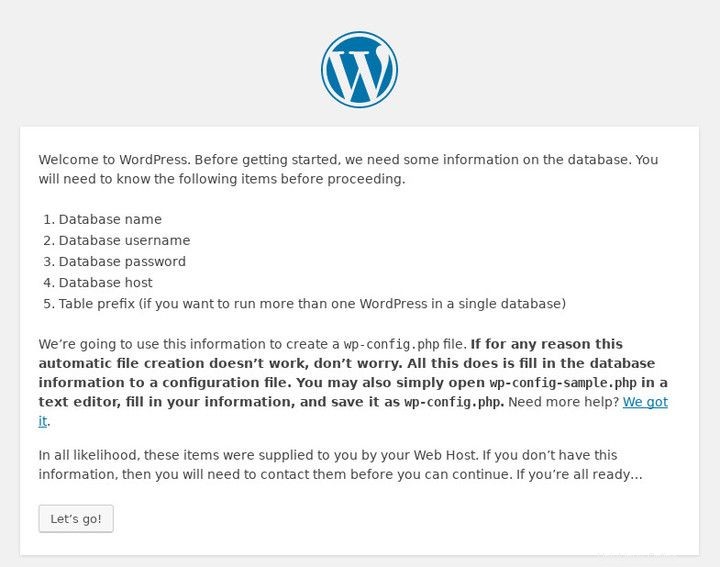
O zbytek procesu se postará webový instalační program WordPress. Otevřete tedy webový prohlížeč a přejděte na název domény nebo IP adresu vašeho serveru.
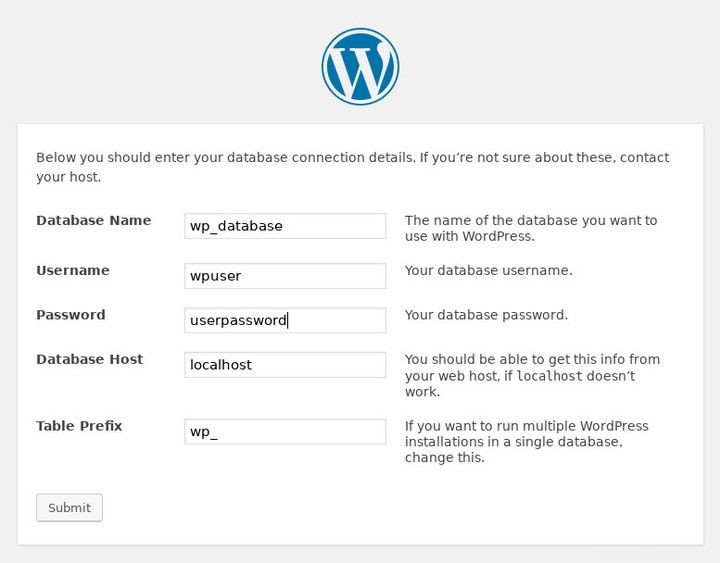
První obrazovka, kterou uvidíte, vás jen přivítá. Když se proklikáte na další obrazovku, WordPress vás vyzve k zadání informací o vaší databázi. Zadejte vše, co jste nastavili.
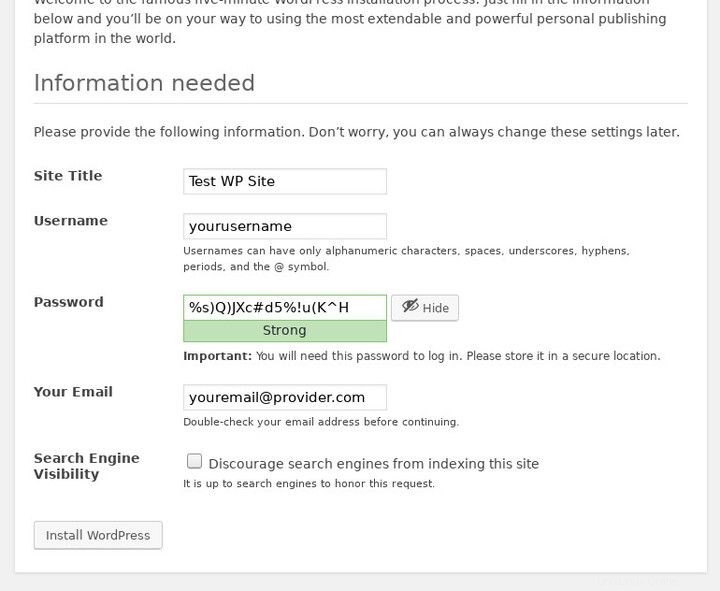
Na poslední obrazovce budete požádáni o informace o vašem webu. Zadejte vše, co se týká webu, který nastavujete.
Po této obrazovce se spustí instalační program WordPress a vše nastaví. Po dokončení se vám zobrazí přihlašovací obrazovka WordPress. Poté se můžete přihlásit a získat přístup ke svému administrátorskému rozhraní.
Úvahy na závěr
Gratulujeme! Máte funkční instalaci WordPressu na Debian Stretch. Pokud tento server provozujete v produkci, ujistěte se, že jste jej řádně zabezpečili, a to včetně samotného WordPressu.